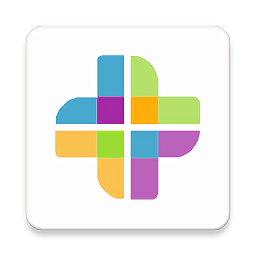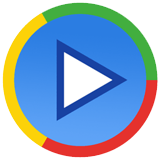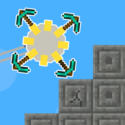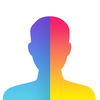EasyRecovery使用指南
作者:佚名 来源:未知 时间:2024-11-29
EasyRecovery使用方法详解

EasyRecovery是一款由Kroll Ontrack开发的专业数据恢复工具,具备出色的数据恢复功能以及多种实用的数据管理工具。它以其卓越的文件恢复能力而闻名,无论是因为误删除、格式化、病毒攻击还是分区丢失,EasyRecovery都能快速而可靠地找回丢失的文件。以下是关于EasyRecovery使用方法的详细介绍。

一、下载与安装
首先,需要从EasyRecovery的官方网站或其他可信的下载平台下载其安装包。下载完成后,双击安装包并按照安装向导的指示完成软件的安装。安装过程中,可以选择安装路径和附加组件等,根据实际需求进行设置。

二、软件激活
如果下载的是EasyRecovery的付费版本,安装完成后需要输入有效的注册码以激活软件,享受完整功能。打开EasyRecovery软件,在激活界面输入提供的注册码,点击激活按钮即可完成软件激活。
三、软件界面与功能介绍
EasyRecovery拥有直观的用户界面,即使没有专业数据恢复经验的用户也能轻松上手。其界面设计简洁明了,各个功能按钮和选项清晰易懂。
1. 主界面:打开EasyRecovery后,主界面会显示不同的恢复选项,包括照片恢复、文件恢复、磁盘恢复等。
2. 选项设置:在选择恢复选项后,会进入相应的设置界面,用户需要选择存储介质、文件系统类型、恢复方式等。
3. 扫描预览:软件提供快速扫描和深度扫描两种模式,用户可以根据数据丢失的严重程度选择合适的扫描模式。扫描完成后,可以预览扫描结果,确认需要恢复的文件。
4. 文件恢复:预览确认无误后,选择需要恢复的文件,点击恢复按钮,将文件保存到其他磁盘位置即可。
四、具体恢复步骤
1. 恢复永久删除的文件
如果误删除了重要的文件,如图片、文档、视频等,可以使用EasyRecovery的“文件恢复”功能进行恢复。
(1)打开EasyRecovery软件,选择“文件恢复”选项。
(2)选择文件删除的存储位置,例如硬盘驱动器、USB闪存驱动器等。
(3)根据文件类型选择相应的恢复方案,如文档、图片、视频等。
(4)点击“继续”按钮,软件将自动扫描并列出可恢复的文件。
(5)预览扫描结果,找到需要恢复的文件,点击“恢复”按钮。
(6)选择保存恢复文件的目标位置(注意不要选择原存储位置),点击“确定”完成恢复。
2. 恢复硬盘中丢失的数据
如果硬盘中的数据丢失或损坏,可以使用EasyRecovery的“磁盘恢复”功能进行恢复。
(1)打开EasyRecovery软件,选择“磁盘恢复”选项。
(2)选择需要恢复的磁盘,如本地磁盘或外接磁盘。
(3)根据数据丢失情况选择恢复方案,如快速扫描或深度扫描。
(4)点击“继续”按钮,软件将开始扫描磁盘并列出可恢复的数据。
(5)预览扫描结果,选择需要恢复的数据,点击“恢复”按钮。
(6)选择保存恢复数据的目标位置(注意避免覆盖原数据),点击“确定”完成恢复。
3. 恢复监控磁盘中的数据
EasyRecovery还提供了磁盘监控功能,通过检测磁盘状态可以查看磁盘的温度、性能以及健康状态。这有助于及时发现并处理磁盘故障,保护数据安全。
(1)打开EasyRecovery软件,选择“磁盘监控”功能。
(2)选择需要监控的磁盘,设置监控参数,如温度报警、性能报警等。
(3)点击“开始监控”按钮,软件将实时显示磁盘状态信息。
(4)根据监控结果,及时发现并处理磁盘故障,如备份数据、更换磁盘等。
五、软件优势与亮点
EasyRecovery之所以备受用户青睐,是因为它具备以下优势与亮点:
1. 支持多种文件格式恢复:EasyRecovery几乎能支持所有格式的文件恢复,包括文档、文件夹、电子邮件、视频、音乐、照片等。这为用户提供了极大的便利,无需担心丢失的文件格式成为恢复障碍。
2. 支持多种存储设备:无论是硬盘驱动器、SSD、USB闪存驱动器、相机存储卡还是光盘等存储设备,EasyRecovery都能进行数据恢复。这为用户提供了广泛的适用范围,满足了不同场景下的数据恢复需求。
3. 支持双系统平台:市面上大部分的数据恢复软件都是基于Windows平台搭建的,对于Mac用户来说不太友好。而EasyRecovery则提供了Windows和Mac两个版本的软件包,能够同时满足不同用户的使用需求。
4. 提供多种扫描模式:EasyRecovery提供快速扫描和深度扫描两种模式,适用于不同程度的数据丢失情况。快速扫描适用于常见的数据丢失情况,而深度扫描则适用于更严重的数据丢失情况,如严重磁盘损坏。这种多样性使得EasyRecovery成为应对各种数据丢失场景的理想选择。
5. 具备文件预览功能:在恢复文件之前,用户可以预览文件的内容,确认文件是否完好。这避免了恢复无用文件的风险,提高了恢复效率。
6. 操作简单安全:EasyRecovery的用户界面简洁明了,操作流程简单易懂。同时,软件占内存小,恢复效果良好,且安全无广告。这使得用户能够轻松上手并高效地完成数据恢复工作。
六、使用注意事项
在使用EasyRecovery进行数据恢复时,需要注意以下几点:
1. 避免在原存储位置写入数据:在恢复数据前,不要在目标存储设备上进行写入操作,以免覆盖丢失的数据。
2. 选择正确的存储介质和恢复方案:根据数据丢失情况选择正确的存储介质和恢复方案,以提高恢复成功率。
3. 及时备份数据:为了防止数据丢失造成严重后果,建议定期备份重要数据。
4. 使用正版软件:使用正版软件可以获得更好的技术支持和数据恢复效果,同时避免安全风险。
总之,EasyRecovery是一款功能强大且操作简便的数据恢复工具。通过了解其使用方法并遵循注意事项,用户可以轻松应对各种数据丢失情况并成功恢复丢失的数据。
- 上一篇: DNF女漫游二次觉醒——绯红玫瑰是什么?
- 下一篇: DNF第二次觉醒任务完成攻略及步骤详解